DR-MH50の取扱説明書・マニュアル [全184ページ 28.40MB]
LPT0927-001B.pdf
http://www33.jvckenwood.com/.../LPT0927-001B.pdf - 28.40MB
- キャッシュ
38872view
184page / 28.40MB
116次のような場合はライブラリ登録できません。●(DVD-RAM、DVD-RW)ビクター製「HM-VDR1」およびビクター製DVDレコーダー以外の機器でフォーマットしたディスクの場合●(DVD-R)ビクター製「HM-VDR1」およびビクター製DVDレコーダー以外の機器で新品ディスクに記録した場合メモ ライブラリにディスクの情報を登録する (DVD側のみ)他機で録画したディスクなど、本機に登録されていないディスク情報を登録できます。最大600枚、2400タイトルまで登録できます。 (録画されている番組内容によって登録数は異なります)1[編集]を押して「編集」画面を表示する● テレビの電源を入れて、ビデオ1などの入力に切り換えてください。● リモコン切換スイッチを「DVD」側にします。● [DVD]を押してDVDランプを点灯させます。● 登録するディスクを入れます。 ( f 52ページ)2[;/:]を押して「登録」を選び、[決定]を押す再生 /変換 TV 音量 チャンネル トップメニュー メニュー リターン 再生ナビ 早戻し /スロー( ) 早送り /スロー( ) 文字種 選択 147102580/1136912決定 取消し 記憶 /マーク HDD DVD 開/閉 入力切換 電源 電源 電源 DVD TV TV TV 予約ナビ 編集 TV 消音 番組表 番組表 前日 翌日 お知らせ リモコン切換スイッチ 「DVD」側 21DVD ボタン 準備 ●編集トップ画面になり、編集の操作ができます。●登録したくない場合は、「取消し」を選び[決定]を押してください。DVD-RAMDVD-RDVD-RW●設定メニューの「HDD/DVD設定ADVD設定Aライブラリ登録」が「切」の場合(f 48ページ)●登録済みのディスクの場合(編集画面になります)ライブラリからディスクの情報を削除する (DVD側のみ)1[編集]を押して「編集」画面を表示する● テレビの電源を入れて、ビデオ1などの入力に切り換えてください。● リモコン切換スイッチを「DVD」側にします。● [DVD]を押してDVDランプを点灯させます。2[8/9/;/:]を押して「登録削除」を選び、[決定]を押す準備 3[8/9/;/:]を押して削除するディスク番号を選び、[決定]を押す4[;/:]を押して「削除」を選び、[決定]を押す5[編集]を押して、終了する再生 /変換 TV 音量 チャンネル トップメニュー メニュー リターン 再生ナビ 早戻し /スロー( ) 早送り /スロー( ) 文字種 選択 147102580/1136912決定 取消し 記憶 /マーク HDD DVD 開/閉 入力切換 電源 電源 電源 DVD TV TV TV 予約ナビ 編集 TV 消音 番組表 番組表 前日 翌日 お知らせ リモコン切換スイッチ 「DVD」側 2 4~DVD ボタン 1 5,録画一覧を表示して選ぶ/編集する (ナビゲーション)(つづき)DR-MH50_p096-p125.pm6 04.7.22, 9:59 AM Page 116 Adobe PageMaker 6.0J/PPC
参考になったと評価
 2人が参考になったと評価しています。
2人が参考になったと評価しています。
この取扱説明書が関連付けられている製品








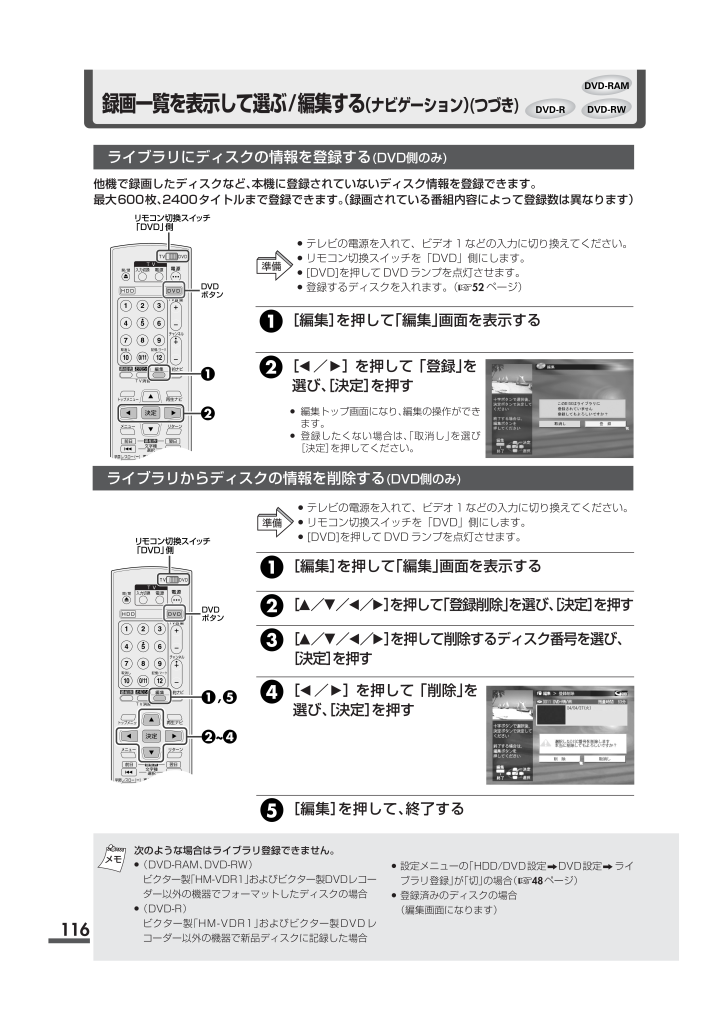
 2人が参考になったと評価しています。
2人が参考になったと評価しています。




